Ten post pokazuje, jak przekonwertować P2 MXF na MOV w celu lepszego odtwarzania na Macu lub dalszej edycji w Final Cut Pro i innych edytorach wideo. Mocny konwerter MXF na MOV jest zalecany, aby pomóc Ci w swobodnej konwersji MXF na MOV / MP4 bez utraty jakości.

Jak wiemy, P2 to profesjonalna cyfrowa karta pamięci do nagrywania używana w kamerze Panasonic. Tworzy format pliku MXF. Jeśli chcesz odtworzyć lub edytować nagrany plik wideo, odtwarzacz lub edytor z pewnością nie obsługuje pliku MXF. Pierwszą rzeczą, o której musisz pomyśleć, jest konwersja P2 na MOV (np.), Aby grać w QuickTime. Czy wymyśliłeś jakiś sposób? Nie? OK, trafiłeś we właściwe miejsce. Tutaj przedstawiam konwerter MXF Aiseesoft.
Aiseesoft Darmowy konwerter MXF to potężne oprogramowanie konwertujące P2 MXF na MOV. Może konwertować P2 MXF na MOV bez utraty jakości. Oprócz oprogramowania może konwertować MXF na inne popularne formaty wideo, np. MP4, AVI, MPEG, M4V, 3GP, WMV i M4A. Może także konwertować MXF do trybu 3D, jeśli potrzebujesz. Dzięki prostym funkcjom edycji możesz regulować efekt wideo, przycinać klipy wideo, przycinać skrzynkę pocztową i filar, łączyć klipy w jeden i dodawać znak wodny do wideo.
Po prostym wprowadzeniu dochodzimy do tematu: jak przekonwertować P2 MXF na MOV. Najpierw pobierz darmowy konwerter MXF na MOV na swój komputer, a następnie zainstaluj i uruchom go.
Krok 1 Załaduj plik MXF P2
Po wejściu do głównego interfejsu tego darmowego konwertera wideo MXF możesz załadować plik lub folder wideo MXF, klikając „Dodaj plik”. Z pewnością możesz bezpośrednio przeciągnąć MXF do głównego interfejsu w celu załadowania pliku. Operacja jest pokazana jako obraz poniżej.

Krok 2 Wybierz format MOV
Biorąc pod uwagę, że tutaj chcesz przekonwertować MXF na MOV, więc MOV jest docelowym formatem wyjściowym. Wybierz Format MOV do użytku np. tutaj „MOV - QuickTime Video (* .mov)” z Profil lista (na liście znajduje się wiele formatów .mov dla różnych urządzeń lub programów).
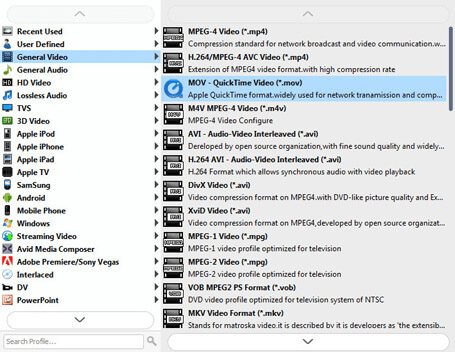
Uwaga: Jeśli chcesz zmienić pierwotne parametry ustawień wideo (rozdzielczość, szybkość klatek, szybkość transmisji), możesz kliknąć przycisk „Ustawienia” obok listy profili.
Krok 3 Wyświetl podgląd i przekonwertuj MXF na MOV
Kliknij przycisk „Podgląd” po prawej stronie interfejsu po operacji, aby sprawdzić szczegóły wyjściowego pliku MOV. Jeśli efekt wideo jest dokładnie taki, jaki chcesz, przesuń kursor myszy do pozycji „Konwertuj” i kliknij go.
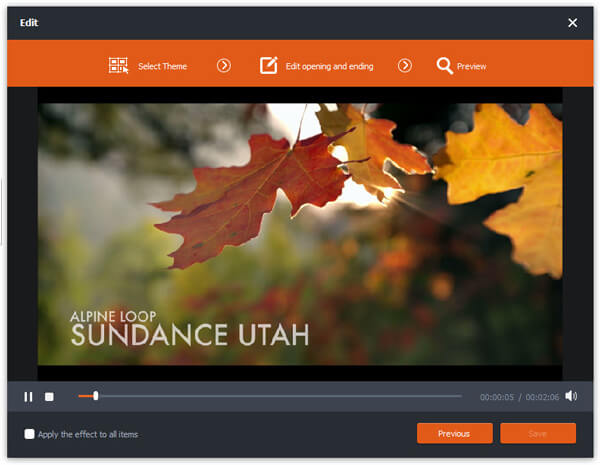
Jeśli jesteś użytkownikiem komputera Mac, możesz bezpłatnie pobrać MXF Converter dla komputerów Mac.
Mówimy głównie o tym, jak przekonwertować P2 MXF na MOV na tej stronie. Jeśli masz taką samą potrzebę, możesz tutaj znaleźć prosty i skuteczny sposób na wykonanie pracy. Jeśli nadal masz jakieś pytania, możesz zostawić nam wiadomość.